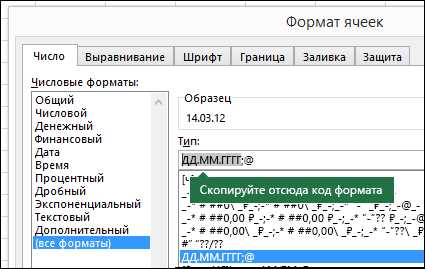
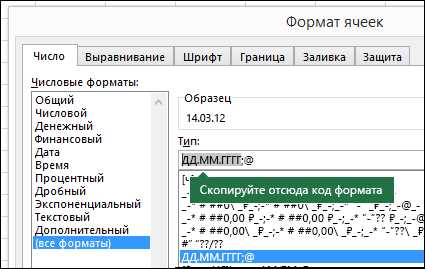
Microsoft Excel предлагает широкий выбор функций для работы с датой и временем. Они позволяют не только выполнять расчеты и анализировать данные, но и форматировать значения времени в удобный для вас вид. В данной статье мы рассмотрим несколько полезных функций, которые помогут вам изменить формат времени в Excel.
Одной из самых простых функций для форматирования времени является функция TEXT. Она позволяет преобразовать значение времени и задать нужный формат отображения. Например, вы можете использовать эту функцию, чтобы отобразить время в формате ЧЧ:ММ:СС или ДД/ММ/ГГГГ. Просто укажите нужный формат вторым аргументом функции TEXT.
Еще одной полезной функцией является функция NOW. Она возвращает текущую дату и время. Если вам необходимо отобразить текущую дату и время в ячейке, вы можете просто ввести формулу =NOW(). Однако по умолчанию данная функция отображает полную дату и время. Если вам нужно вывести только время, вы можете использовать функцию TEXT в сочетании с функцией NOW. Например, если нужно отобразить текущее время в формате ЧЧ:ММ:СС, вы можете использовать формулу =TEXT(NOW(),»hh:mm:ss»).
Дополнительно к этим функциям, Excel предлагает и другие полезные функции для работы с датой и временем, такие как DATE, DAY, MONTH, YEAR, HOUR, MINUTE, SECOND и др. Они позволяют получить и изменить отдельные компоненты даты и времени. Например, функция HOUR позволяет получить часы из временного значения, а функция DAY — день месяца. Вы можете использовать эти функции в сочетании с функцией TEXT для более тонкой настройки отображения времени.
Использование функций для форматирования времени в Excel поможет вам визуально организовать данные и получить нужную информацию сразу в нужном формате. Это особенно удобно при работе с большими объемами данных или при составлении отчетов и таблиц. Теперь вы можете легко и быстро изменять формат времени и анализировать результаты в Excel!
Форматирование времени в Excel с помощью функции ФОРМАТ
Для форматирования времени с помощью функции ФОРМАТ необходимо использовать специальные коды формата. Например, код «hh» представляет часы в 12-часовом формате, а код «mm» — минуты. Можно также задать формат для отображения AM/PM с помощью кода «AM/PM».
Применение функции ФОРМАТ может быть очень полезным при работе с большими объемами данных, особенно если необходимо отобразить время в определенном формате для анализа или печати отчетов.
Например, можно использовать функцию ФОРМАТ для преобразования времени в формат «ЧЧ:ММ АM/PM». Таким образом, время «13:30» будет отображаться как «01:30 PM».
- Код «hh» — часы в 12-часовом формате
- Код «mm» — минуты
- Код «AM/PM» — отображение утра или вечера
Также функция ФОРМАТ позволяет пользователю задать определенные символы разделителей для даты и времени, а также специфические форматы для национальных настроек.
Функция ФОРМАТ и ее применение в Excel
С помощью функции ФОРМАТ можно легко настроить формат отображения времени в Excel. Например, вы можете задать формат «ЧЧ:ММ» для отображения времени в 24-часовом формате или формат «Ч:ММ AM/PM» для отображения времени в 12-часовом формате. Также можно настроить отображение даты в различных форматах, таких как «ДД.ММ.ГГГГ», «ГГГГ-MM-ДД» и других.
Функция ФОРМАТ также позволяет добавить дополнительные элементы к отображению времени и даты, например, день недели или сокращенное название месяца. Это полезно, когда требуется представить данные более наглядно и удобно для читателя.
Кроме того, функция ФОРМАТ позволяет осуществлять условное форматирование данных, например, изменять цвет ячейки в зависимости от условий или добавлять символы в начало или конец значения ячейки. Это делает данные более выразительными и помогает выделить особо важную информацию.
В итоге, функция ФОРМАТ является эффективным инструментом для форматирования времени, даты и других данных в Excel. Она позволяет изменять отображение значений без изменения их фактического значения, что помогает создать более понятную и приятную для чтения таблицу или документ.
Пример использования функции ФОРМАТ для форматирования времени
Функция ФОРМАТ в Excel позволяет настроить отображение времени в нужном формате. Это полезно, когда требуется представить время в определенном стиле, чтобы лучше соответствовать потребностям и требованиям пользователей.
Допустим, у нас есть список временных значений, которые хранятся в стандартном формате Excel. Для того чтобы изменить формат отображения времени, мы можем использовать функцию ФОРМАТ вместе с соответствующим шаблоном формата времени.
Например, если мы хотим отобразить время в формате «ЧЧ:ММ А/Р», где ЧЧ — часы, ММ — минуты, а А/Р — AM или PM в зависимости от времени, мы можем использовать следующую формулу: =ФОРМАТ(A1, «ЧЧ:ММ A/P»), где А1 — ячейка, содержащая временное значение.
Таким образом, функция ФОРМАТ позволяет нам легко настраивать отображение времени в Excel, что делает работу с данными более удобной и понятной для пользователей.
Форматирование времени в Excel с помощью функции ВРЕМЯ
Функция ВРЕМЯ в Excel представляет собой мощный инструмент для форматирования времени в таблицах и листах Excel. Она позволяет изменять и настраивать отображение времени в соответствии с требованиями пользователя. С помощью этой функции можно легко добавлять или вычитать определенные значения времени, а также преобразовывать его в разные форматы.
Применение функции ВРЕМЯ в Excel дает возможность добавить гибкость и точность в работу с временем. Например, она позволяет расчет времени, прошедшего между двумя определенными моментами, или отображать время в разных временных зонах в зависимости от потребностей проекта или задачи.
Одним из основных преимуществ функции ВРЕМЯ является ее простота использования. Она принимает три аргумента: часы, минуты и секунды, и возвращает временное значение в виде десятичной дроби, представляющей собой долю дня. Например, функция ВРЕМЯ(9, 30, 0) вернет значение 0,395833333, что соответствует времени 9:30 утра.
Кроме того, функция ВРЕМЯ может быть комбинирована с другими функциями Excel, такими как СУММА и СРЕДНЕЕ, чтобы выполнить сложные операции над временными значениями. Например, можно использовать функцию ВРЕМЯ с формулой СУММА, чтобы получить общее время проекта, или с функцией СРЕДНЕЕ для вычисления среднего времени задачи.
В целом, функция ВРЕМЯ в Excel является мощным и удобным инструментом для форматирования времени. Она предоставляет пользователю гибкость и многообразие в отображении и использовании временных значений в таблицах и листах Excel, что делает ее незаменимым инструментом для работы с данными о времени.
Функция ВРЕМЯ и ее роль в форматировании времени в Excel
Функция ВРЕМЯ в Excel представляет собой мощный инструмент, который помогает форматировать и обрабатывать временные значения. С помощью этой функции можно создавать и изменять временные данные, работать с ними и выполнять различные расчеты.
Одной из основных преимуществ функции ВРЕМЯ является возможность форматирования временных значений в нужном формате. Например, с помощью этой функции можно преобразовывать числовые значения в формат времени, добавлять или вычитать определенное количество часов, минут или секунд к существующему времени, а также округлять временные значения в соответствии с заданными правилами.
Важно отметить, что функция ВРЕМЯ позволяет работать с временными значениями с высокой точностью. Это особенно полезно, когда требуется точное указание времени для выполнения определенных операций или анализа данных. Кроме того, функция ВРЕМЯ может быть комбинирована с другими функциями, такими как ФОРМАТ или ОКРУГЛ. Это позволяет более гибко форматировать и обрабатывать временные данные в Excel.
В целом, функция ВРЕМЯ является неотъемлемой частью работы с временем в Excel и позволяет эффективно форматировать, обрабатывать и анализировать временные значения. Благодаря своей гибкости и точности, эта функция становится незаменимым инструментом для пользователей Excel при работе с временными данными.
Пример использования функции ВРЕМЯ для форматирования времени


Применение функции ВРЕМЯ может быть полезно, когда нужно отобразить время в определенном формате или выполнить математические операции с временными значениями. Например, можно использовать функцию ВРЕМЯ, чтобы сложить два временных значения и получить общее время, или чтобы добавить к текущему времени определенное количество часов или минут.
Пример использования функции ВРЕМЯ для форматирования времени:
- Допустим, у вас есть столбец с временными значениями в формате «часы:минуты», которые нужно преобразовать в другой формат. Вы можете использовать функцию ВРЕМЯ с формулой, чтобы изменить формат времени на «часы:минуты:секунды».
- Если требуется сложить значения из двух столбцов с временными значениями и получить общее время, можно использовать функцию ВРЕМЯ в формуле для выполнения этой операции. Например, =ВРЕМЯ(A1)+ВРЕМЯ(B1) позволит получить общее время из столбцов A и B.
Функция ВРЕМЯ позволяет гибко работать с временем в Excel, обеспечивая возможность форматирования, математических операций и любых других операций, связанных с временем. Это мощный инструмент, который может быть полезен при работе с таблицами, отчетами и другими документами, в которых нужно работать с временными значениями.
Форматирование времени в Excel с помощью функции ТЕКСТ
Функция ТЕКСТ в Excel позволяет форматировать дату и время в удобном для пользователя виде. Она может быть полезна при работе с различными отчетами, таблицами и планированием событий, где необходимо представление времени в заданном формате.
Для форматирования времени с помощью функции ТЕКСТ, необходимо указать два аргумента. Первый аргумент — значение времени, которое нужно отформатировать, а второй аргумент — шаблон формата времени.
Шаблон формата времени состоит из различных символов, которые определяют формат представления времени. Например, символ «hh» обозначает часы в 12-часовом формате, «HH» — часы в 24-часовом формате, «mm» — минуты, «ss» — секунды, «AM/PM» — указание на утро или вечер и так далее.
Функция ТЕКСТ также позволяет использовать дополнительные символы для добавления разделителей между часами, минутами и секундами, а также префиксы и суффиксы для задания дополнительного форматирования текста вокруг значений времени.
Вот несколько примеров, которые демонстрируют форматирование времени с помощью функции ТЕКСТ в Excel:
- =ТЕКСТ(A1, «hh:mm») — преобразует значение времени в формат «часы:минуты». Например, значение 12:30 будет отформатировано как 12:30.
- =ТЕКСТ(A2, «hh:mm:ss AM/PM») — преобразует значение времени в формат «часы:минуты:секунды AM/PM». Например, значение 14:45:30 будет отформатировано как 02:45:30 PM.
- =ТЕКСТ(A3, «HHmmss») — преобразует значение времени в формат «часыминутысекунды». Например, значение 09:15:10 будет отформатировано как 091510.
Функция ТЕКСТ в Excel предоставляет широкие возможности для форматирования времени в зависимости от требований и предпочтений пользователя. Это позволяет наглядно представить данные в нужном формате и облегчает работу с временными значениями.
Вопрос-ответ:
Как форматировать время в Excel с помощью функции ТЕКСТ?
Для форматирования времени в Excel с помощью функции ТЕКСТ нужно использовать специальный код формата «hh:mm:ss» или другие варианты в зависимости от нужного вам представления времени. Например, чтобы отобразить время в формате «часы:минуты», можно использовать код «hh:mm». Функция ТЕКСТ применяется следующим образом: =ТЕКСТ(ячейка_с_временем; «код_формата»).
Как преобразовать время в текстовый формат в Excel?
Для преобразования времени в текстовый формат в Excel нужно использовать функцию ТЕКСТ с нужным вам кодом формата для времени. Например, чтобы преобразовать время в формате «часы:минуты» в текст, можно использовать следующую формулу: =ТЕКСТ(ячейка_с_временем; «hh:mm»)
Как отобразить только часы из времени в Excel?
Для отображения только часов из времени в Excel можно использовать функцию ТЕКСТ с кодом формата «hh». Например, если у вас есть время в ячейке A1, то формула будет выглядеть так: =ТЕКСТ(A1; «hh»). Это позволит отобразить только часы из времени.
Как отобразить время в формате AM/PM в Excel?
Чтобы отобразить время в формате AM/PM (представление времени в 12-часовом формате) в Excel, можно использовать функцию ТЕКСТ с кодом формата «hh:mm AM/PM». Например, если у вас есть время в ячейке A1, то формула будет выглядеть так: =ТЕКСТ(A1; «hh:mm AM/PM»). Таким образом, время будет отображаться в формате «часы:минуты AM/PM».

